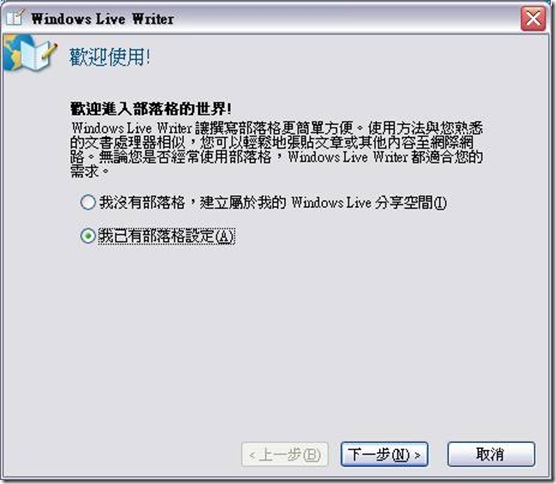點部落 離線編輯功能說明
本篇說明,將介紹如何使用Live Writer 來做點部落離線編輯,
讓您的文章可以輕鬆的編排、附圖、加入程式碼。
(請先確定在 個人後台管理操作 選項 已經開啟允許 LiveWriter 功能)
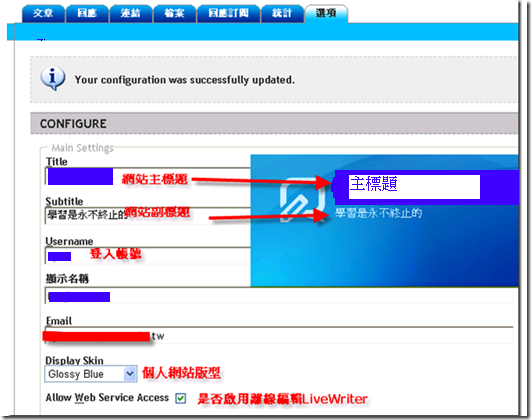
1.首先,要先請您至 http://get.live.com/betas/writer_betas 下載 Windows Live Writer 這個軟體
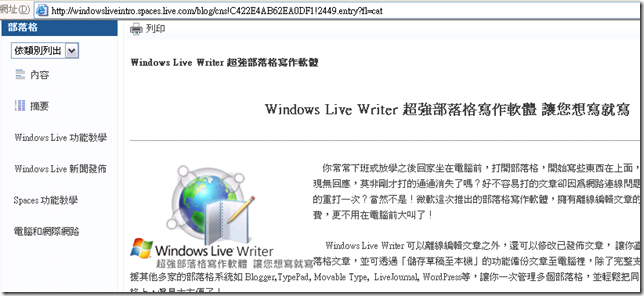
2.當您安裝完畢 Live Writer 時,會出現歡迎使用畫面,請選擇 我已有部落格設定
3.選擇部落格種類 - 請選擇 其他的部落格服務
![clip_image002[5]](https://dotblogsfile.blob.core.windows.net/user/dotjum/0801/aaa1dec01bf9_109C8/clip_image002%5B5%5D_1.jpg)
4.部落格首頁及登入 在部落格首頁URL欄位請輸入 http://www.dotblogs.com.tw/æ¨ç帳èå稱/
使用者名稱請輸入 登入帳號,密碼 請輸入 登入密碼。
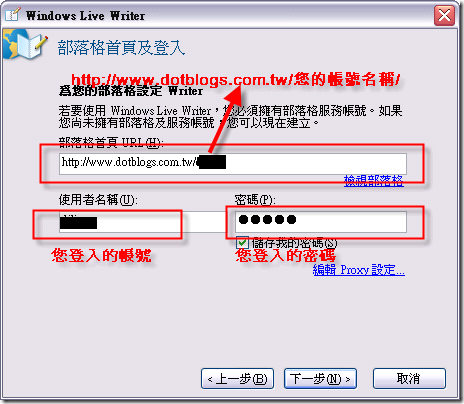
5.允許 Writer 建立暫存內容 請選擇 否
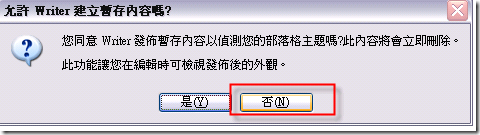
6.部落格設定完成-
![clip_image002[7]](https://dotblogsfile.blob.core.windows.net/user/dotjum/0801/aaa1dec01bf9_109C8/clip_image002%5B7%5D_e2c12a23-4f11-495f-b1cc-1602dbc035dc.jpg)
7.完成安裝後,即可看到 Live Writer 編輯視窗,在Live Writer中,可直接將您的文章透過離線編輯方式,
將排版、圖片、文章分類都在本機完成後,按下發佈後,就能輕鬆上傳至 點部落 。
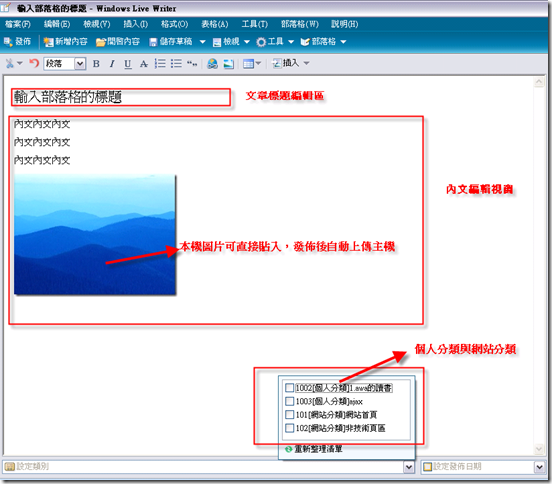
8.增加程式碼變色組件:在Live Writer 可以Plug In 許多外掛,這邊推薦大家下載這套InsertCode 的外掛。
首先請先連至 http://www.codeplex.com/insertcode/Release/ProjectReleases.aspx?ReleaseId=840 下載
![clip_image002[9]](https://dotblogsfile.blob.core.windows.net/user/dotjum/0801/aaa1dec01bf9_109C8/clip_image002%5B9%5D_ff753123-0c70-4c27-b244-f79f175647bf.jpg)
9.安裝完成後,請重新打開 Live Writer ,此時您會在畫面右邊看到新增的功能 插入Code
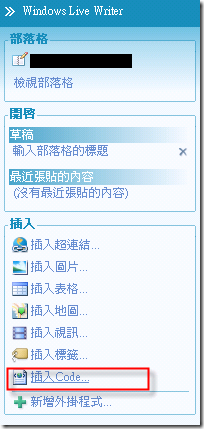
10.點選 插入Code 將您的程式碼貼入並選擇程式語言種類,按下OK。
![clip_image002[11]](https://dotblogsfile.blob.core.windows.net/user/dotjum/0801/aaa1dec01bf9_109C8/clip_image002%5B11%5D_c8698c81-3bf0-45bc-8856-b9a306284953.jpg)
11.您即可在本文編輯視窗中看到程式碼著色。
在選擇您要發至的分類,按下左上角的發佈。
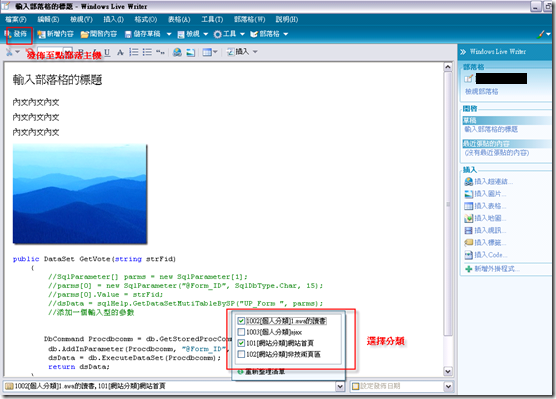
12.輕輕鬆鬆就將文章發至點部落。
![clip_image002[13]](https://dotblogsfile.blob.core.windows.net/user/dotjum/0801/aaa1dec01bf9_109C8/clip_image002%5B13%5D_b7627e63-6aa4-4504-bc7b-05ae0147d00c.jpg)
(小技巧)
Live Writer 上傳圖片至主機時,預設會以縮圖模式顯示在文章,點擊縮圖後才是大圖。
您可以在將圖片拉至內文編輯視窗,選擇圖片,右方為出現影像內無,將連結至下拉選項改為無。
(可以設定儲存為預設值)在選擇影像大小,建議使用 中 ,適合部落格內文顯示。
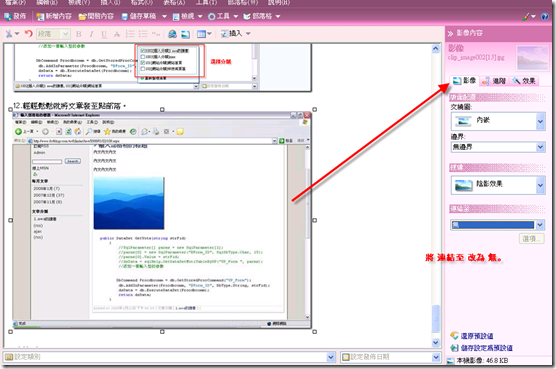
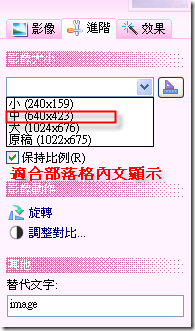
- 點部落FaceBook粉絲團:fb.me/dotblogs
- 社群就是力量活動:記錄網址
- 合作提案:請點擊
- 如果您對我們有任何功能上的建議與 Bug 回報都歡迎告知我們